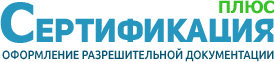Рассмотрим процесс регистрации декларации через браузер Mozilla Firefox. (Инструкция по регистрации декларации браузер Google Chrome доступна по ссылке)
1. Скачайте браузер Firefox (https://www.mozilla.org/ru),
2. Добавьте в браузер Firefox плагины:
- Плагин Госуслуг: Ссылка для скачивания с сайта госуслуг / Важный момент! После скачивания, перед установкой, необходимо закрыть ВСЕ браузеры (лучше через Диспетчер задач).
- Криптоплагин: https://addons.mozilla.org/ru/firefox/addon/esep-crypto/
- Плагин ФГИС: https://www.advance-docs.ru/plugins/pro/fgis_20_pro_edition-5.0.0.5-an+fx.xpi
3. Проверить наличие и активность всех плагинов можно в Настройках-Расширения и темы

4. Перейдите по ссылке (https://fsa.gov.ru/use-of-technology/servis-registratsii-deklaratsiy-o-sootvetstvii/) в личный кабинет заявителя и авторизуйтесь через Госуслуги по ЭЦП или логину\паролю. Вам будет предложено войти как частное лицо или как организация\ ИП – выберите название своей организации\ФИО ИП.

5. В левом поле Фильтры выбираем статус Черновик, нажимаем найти

После успешной загрузки откроется новая вкладка с выгруженной декларацией, к которой будет присвоен временный регистрационный номер. Вы можете посмотреть, как сведения о декларации отображаются в реестре.
6. После выбора декларации нажмите на кнопку  и подтвердите публикацию декларации:
и подтвердите публикацию декларации:

Если браузер сообщит о заблокированных всплывающих окнах, то разрешите их, нажав кнопку «Настройки» и выбрав пункт:
«Разрешить всплывающие окна для srd.fsa.gov.ru» или «Показать http://esep.fsa.gov.ru/ESEP-WebApp/sign.....»

7. После выдачи разрешения на появление всплывающих окон у вас откроется новая вкладка «Просмотр и подписание».Поставьте галочку «Подтверждаю, что просмотрел(а) все подписываемые документы» и нажмите кнопку «Подписать»:

У вас появится всплывающее окно с выбором доступных электронных цифровых подписей (далее ЭЦП). Нажмите на нужную ЭЦП, затем нажмите кнопку «Подписать» и введите ПИН-код (при наличии):

8. После подписи декларации нажмите кнопку «Назад». Вкладка «Просмотр и подписание» закроется, и вы автоматически вернетесь на вкладку с ранее выгруженной декларацией, где спустя пару секунд появится сообщение об успешной публикации декларации, а статус декларации изменится на «Действует»: